Compartir datos de Logic Pro a través de una red
Logic Pro permite compartir o hacer copias de seguridad de los datos a través de una red, facilitando así la colaboración en proyectos con otros usuarios de Logic Pro. Puede tratarse de:
una red local: utilizando Bonjour,
Internet: utilizando MobileMe (se necesita una cuenta MobileMe).
Es posible compartir y hacer copias de seguridad de los siguientes tipos de datos:
Ajustes de módulos
Ajustes de canal
Conjuntos de comandos de teclado
Nota: Debido a posibles problemas de licencia con las bibliotecas de muestras, no es posible compartir ajustes de instrumentos EXS, Ultrabeat o Space Designer.
Ajuste del panel de preferencias Compartir
El panel de preferencias Compartir se utiliza para definir los ajustes que deseamos compartir y para hacer copias de seguridad de datos en MobileMe.
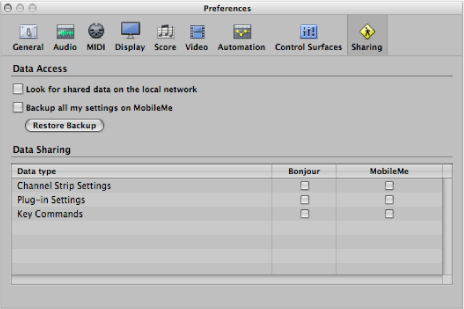
Seleccione Logic Pro > Preferencias > Compartir.
En la barra de herramientas de la ventana Organizar, haga clic en el botón Preferencias y seleccione Compartir en el menú.
Haga clic en el menú Acción situado en el extremo inferior de la Biblioteca y seleccione “Panel de preferencias Compartir”.
La compartición se divide esencialmente en dos tareas:
- “Acceso a datos”: permite navegar por sus datos o los de otros usuarios en una red local o una cuenta MobileMe.
- “Datos compartidos”: comparta sus datos a través de una red local o una cuenta MobileMe.
Es posible acceder a datos compartidos en una cuenta MobileMe aunque el usuario que los ofreció no esté en Internet.
Cuando los datos se comparten a través de una red local, el usuario que ofreció los datos (o, para ser exactos, el ordenador [cuenta de usuario] del que proceden los datos compartidos) debe estar en Internet.
Marque las casillas apropiadas en la columna Bonjour o MobileMe.
- Columna Bonjour: se comparten todos los ajustes del tipo permitido en las correspondientes carpetas ~/Librería/Application Support/Logic.
- Columna MobileMe: se comparten todos los ajustes del tipo permitido en su iDisk personal en /Public/MusicAudioData.
Nota: Si quiere navegar fuera de Logic Pro, puede acceder a su URL MobileMe a través de un navegador web. Normalmente, esta dirección adopta el formato siguiente: http://idisk.mac.com/NOMBREUSUARIOMOBILEME/Public/MusicAudioData
Active la casilla “Buscar datos compartidos en la red local”.
De esta forma se buscarán automáticamente en la red local las carpetas ~/Librería/Application Support/Logic de todos los ordenadores en red.
Active la casilla “Guardar una copia de seguridad de todos mis ajustes en MobileMe”.
Así se crea una copia de todos los datos de ajustes en MobileMe como solución de copia de seguridad personal.
Nota: El maestro para compartir puede ser distinto del utilizado para las copias de seguridad. Por ejemplo, puede contar con un ordenador de estudio que funcione como maestro para las copias de seguridad y utilizar un MacBook para compartir (y editar) datos mientras viaja.
Las copias de seguridad (y los archivos compartidos) a través de MobileMe utilizan un concepto sencillo y claro de push/pull: cuando se hace una copia de seguridad de archivos (o se comparten), siempre se sobrescriben los datos existentes en la cuenta MobileMe.
Cuando se hace una copia de seguridad en MobileMe por primera vez, el ordenador utilizado se convierte en el maestro del contenido de MobileMe.
Cuando se intenta compartir o hacer una copia de seguridad de datos desde otro ordenador, un cuadro de diálogo de advertencia explica que solo el ordenador maestro puede “ofrecer” datos. Este cuadro de diálogo incluye una opción para convertir el ordenador actual en el nuevo maestro.
Cuando se desactiva la opción “Guardar una copia de seguridad de todos mis ajustes en MobileMe” en el ordenador maestro, todos los datos de copia de seguridad se eliminan de MobileMe y el “maestro” se ajusta como indefinido.
Haga clic en el botón “Restaurar copia de seguridad”.
Se abrirá un cuadro de diálogo de confirmación.
Haga clic en el botón Restaurar para reemplazar los ajustes y comandos de teclado existentes con la copia de seguridad de MobileMe.
Nota: Si el proceso de restauración se ve interrumpido por algún motivo (problemas de red), se conservan los datos previos a la restauración, lo que garantiza que no se eliminen todos los ajustes o se termine con una colección parcialmente restaurada. Lo mismo sucede cuando una de las carpetas de la cuenta MobileMe está vacía.
Compartir datos de ajustes en la Biblioteca
Cuando se comparten ajustes de módulos o de canales marcando las casillas “Panel de preferencias Compartir” adecuadas, en la ficha Biblioteca aparecerán indicadores adicionales, a la izquierda de los iconos de carpeta y archivo de ajustes:
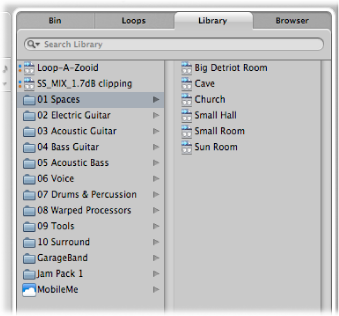
La compartición MobileMe se indica con un punto azul.
La compartición Bonjour se indica con un punto rojo.
Por omisión, todos los elementos del tipo de datos correspondiente (ajustes de módulos o canales) se marcan como compartidos.
Con la tecla Control pulsada, haga clic en los distintos ajustes o carpetas, y active o desactive las opciones “Compartir mediante MobileMe” y “Compartir mediante Bonjour”.
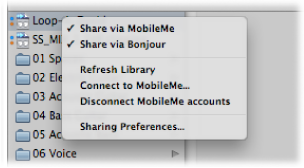
Nota: Al activar o desactivar el estado de compartición de una carpeta en Bonjour o MobileMe, todos los elementos de la carpeta pasan al mismo estado.
Los ajustes compartidos por otros usuarios aparecen así en la Biblioteca:
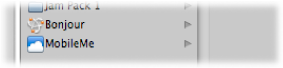
- Carpeta Bonjour: muestra todos los ajustes compartidos en la red local.
- Carpeta MobileMe: muestra todos los ajustes de las cuentas MobileMe a las que está conectado.
Seleccione “Conectarse a MobileMe” en el menú Acción de la Biblioteca.
En el cuadro de diálogo “Conectarse a MobileMe”, haga lo siguiente:
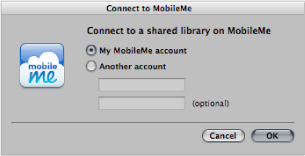
Seleccione la cuenta MobileMe a la que desee conectarse.
Puede elegir su propia cuenta (acceso a la carpeta de copia de seguridad) u otra distinta (acceso a la carpeta Pública).
Escriba el nombre de la cuenta MobileMe.
Consejo: Puede acceder a su propia carpeta MobileMe pública eligiendo otra cuenta y escribiendo su nombre de usuario.
Haga clic en Aceptar cuando haya terminado.
Nota: Los datos a los que se accede a través de MobileMe se descargan según se solicita y solo se almacenan (en el disco rígido local) si así se desea. Esto es parecido a los ajustes que existen en un proyecto, pero no se guardan como archivos en el disco rígido.
Seleccione “Desconectar cuentas MobileMe” en el menú Acción de la Biblioteca.
Esto le permite conectarse a otra cuenta o realizar una actualización local u otra operación sin que ello afecte a los datos MobileMe.
Seleccione “Actualizar biblioteca” en el menú Acción de la Biblioteca.
De esta forma se actualizan la biblioteca local y las cuentas MobileMe a las que esté conectado.